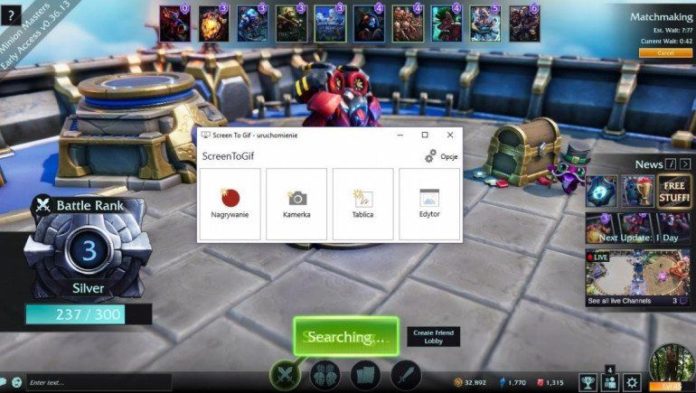Необходимость сделать снимок экрана может появиться во многих различных ситуациях — например, вы хотите запечатлеть чью-то запись в социальной сети, интересную игровую ситуацию или объяснить кому-то, какие функции выбрать в программе. Как сделать
Содержание
ScreenToGif CloudShot SniPaste Lightscreen Greenshot
Для систем Windows доступны встроенные инструменты для создания снимков экрана . В отдельной статье мы расскажем, как сделать снимок экрана Windows 10 с помощью встроенных инструментов «яблочко». Большинство из этих методов также работают в других системах Microsoft, поэтому, если вам интересно, как сделать снимок экрана для Windows 7 , 8 и 8.1, обязательно зайдите туда. А в статье ниже мы покажем вам, как сделать экран на ноутбуке и компьютере с помощью сторонних приложений.
ScreenToGif
ScreenToGif
ScreenToGif — это простая в использовании бесплатная программа для сохранения происходящего на экране. После запуска отображаются четыре варианта. Первый — это запись , то есть сохранение того, что происходит на экране, в виде серии графики в формате .gif. Вы можете расширить окно до нужного размера, и после записи все изображения откроются в редакторе.
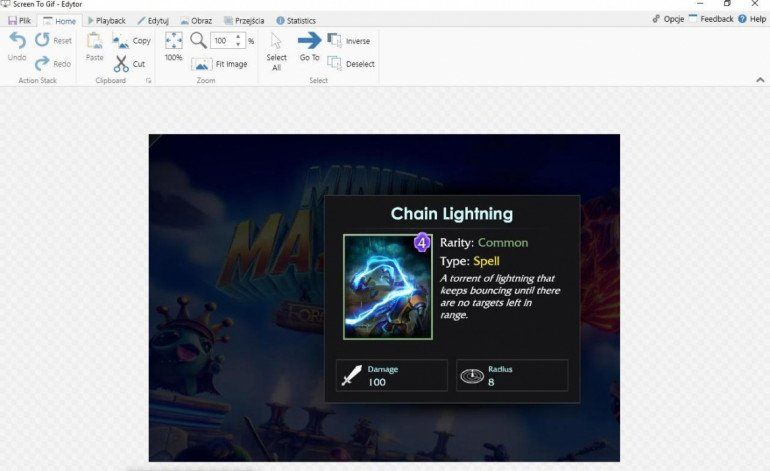
ScreenToGif — редактирование сохраненных скриншотов
Возможны также два других режима записи: камера (т.е. запись того, что видит веб-камера) и массив (окно выбранного приложения). Стоит отметить, что приложение также позволяет редактировать созданные файлы — это также возможно в случае GIF-файлов из других источников, например, загруженных из Интернета. ScreenToGif имеет версию на польском языке — выберите ее на вкладке « Языки » в настройках
CloudShot
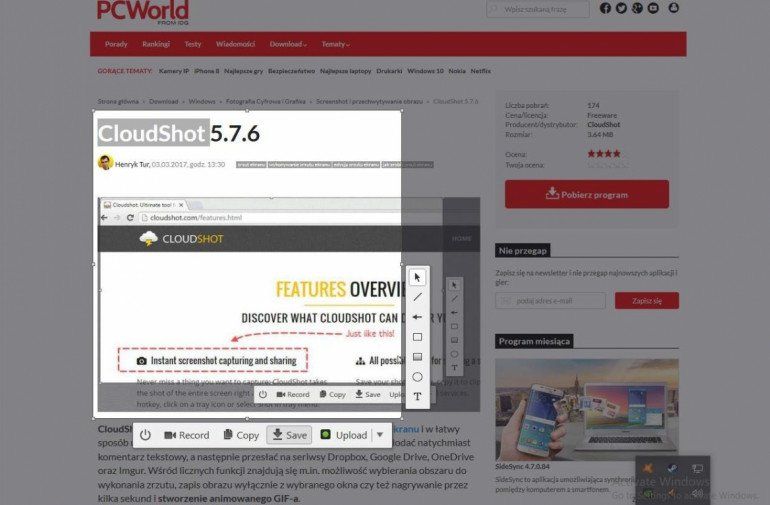
CloudShot
CloudShot — это программа для захвата экрана, которая при запуске скрывается на панели инструментов. После его вызова весь экран покрывается рабочей областью, в которой — с помощью мыши — определяется область записи. После этого действия появятся две панели параметров: одна позволяет сохранить дамп и записать выбранную область, другая позволяет добавлять различные графические символы (например, стрелки) и текст.
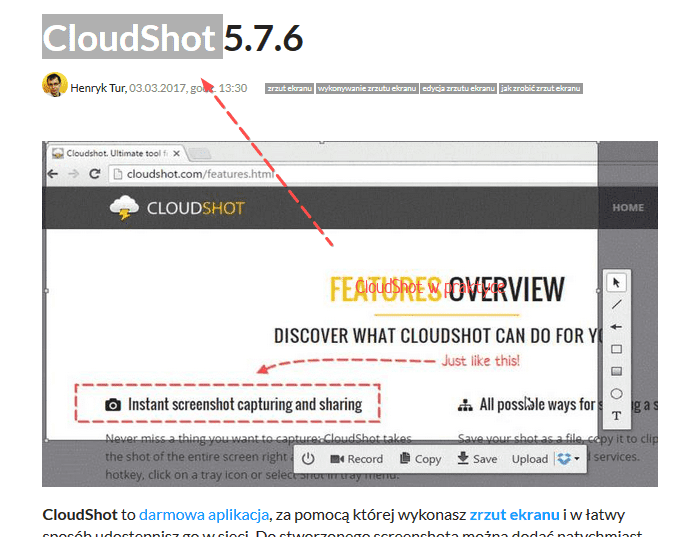
CloudShot на практике
Это делает CloudShot отличным для создания руководств, инструкций и объяснений. Графика может быть сохранена в одном из трех выбранных форматов: .png, .jpeg и .bmp.
SniPaste
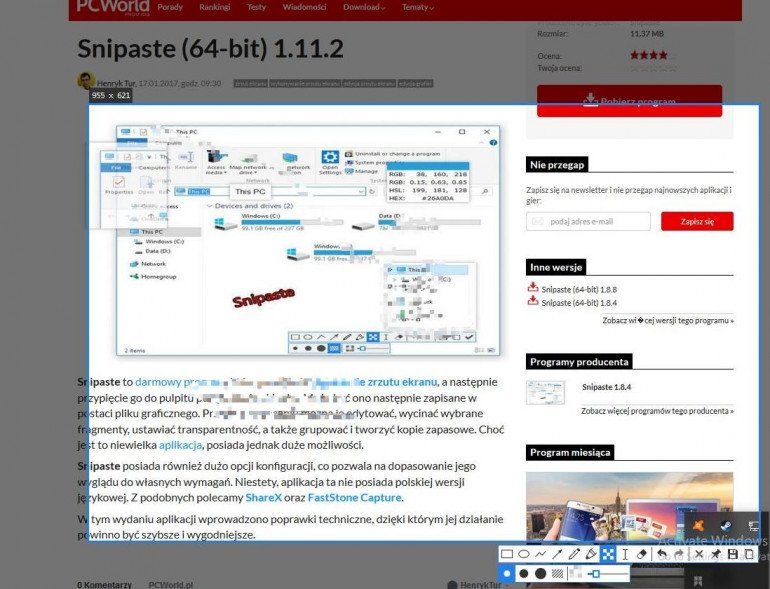
Snipaste
SniPaste — это еще один ответ на вопросы, например, как сделать снимок экрана на ноутбуке.
или как сделать скрин на своем компьютере ? Программа работает аналогично описанному CloudShot , но у нее больше графических опций, включая функцию мозаики / размытия , которая позволяет размыть важную или конфиденциальную информацию на скриншоте. До и после сохранения вы можете редактировать дамп различными способами, например вырезать из него выбранные фрагменты, устанавливать прозрачность, а также группировать дополнительные дампы и создавать резервные копии. Здесь вы также можете сохранить дамп как .png, .jpeg или .bmp.
Lightscreen
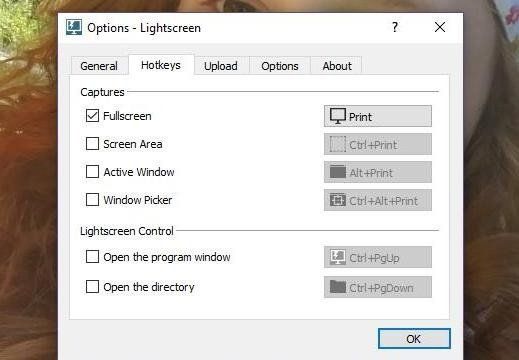
Lightscreen — режимы захвата экрана
Lightscreen — это программа захвата экрана, которую можно использовать после установки или в переносном режиме. После запуска пользователь получает четыре варианта сохранения — полный экран, выбранное окно, выделенная область или активное окно. Интересно, что все четыре могут работать одновременно — каждый запускается с разными ярлыками. Это простой способ сделать экран для Windows 10 и других систем Windows. Приложение позволяет сохранить дамп на свой жесткий диск или в свою учетную запись на сайте imgur.com . Если вы сохраняете как .png, вы можете включить функцию автоматической оптимизации графики, которая обеспечит наилучшее качество при минимальном размере в килобайтах.
Greenshot
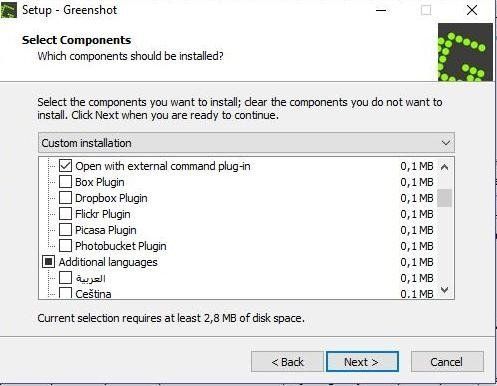
Greenshot — плагины
Как и предыдущее приложение, Greenshot также является бесплатной программой захвата экрана . Во время установки вы можете выбрать дополнительный языковой пакет — польский — и плагины, связанные с графическими сервисами, например PhotoBucket. Это позволит вам немедленно отправить ваши скриншоты на ваш аккаунт.
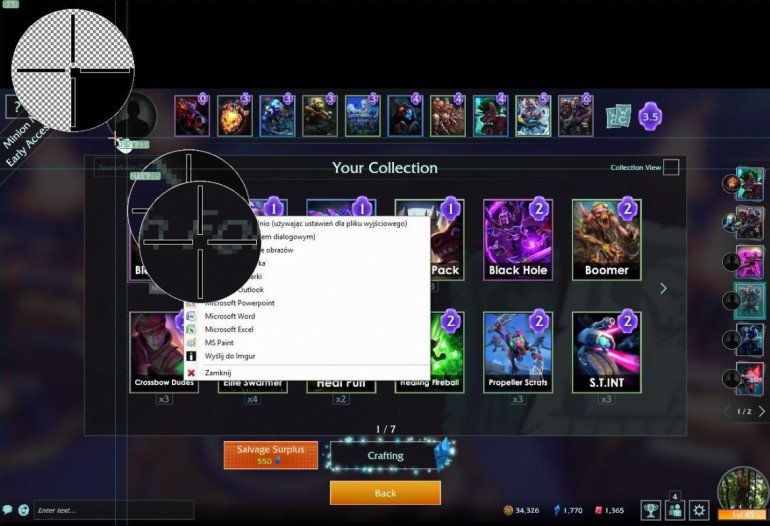
Greenshot
Используя Greenshot, вы получаете широкий спектр параметров, связанных с областью записи, но в отличие от других приложений — вы можете захватить всю веб-страницу, даже если вам нужно прокрутить! Инструменты редактирования включают возможность добавлять аннотации, выделять и отмечать выбранные элементы, а также возможность отправлять обработанный дамп по электронной почте.
В итоге — если вы ищете скриншоты приложений, которые имеют множество опций и в то же время удобны на практике, каждое из перечисленных выше будет наиболее подходящим для вас. Что отличает их? Прежде всего, количество доступных функций, а также интерфейс. То, что лучше для вас, зависит только от индивидуальных предпочтений. И поскольку все они доступны бесплатно в полных версиях , вы можете протестировать их в любое время.